하드웨어 두대이상 공유기로 WAN포트를 경유한 SMB공유
2012.10.03 01:06
이 글을 읽는분은 대부분 유저는 유무선 공유기를 사용중일겁니다.
문제는 시판되는 홈공유기가 한결같이 딱 4포트만 지원한다는건데요. 이게 모자라는 경우가 간혹 있습니다.
그렇다고 L4 스위치를 쓸수는 없는노릇이고 아마도 먼지쌓인 유선 공유기를 찾아볼겁니다.
우선 손쉽게 이 둘을 연결하는 방법은 세컨다리의 DHCP를 중지하고 WAN포트를 사용하지 않는거죠.
이렇게하면 고작 2포트만 증가할 뿐이고 문제는 공유기 관리자모드로 접속하기도 어렵습니다.
이때 이래와 같이 세팅하면 DHCP를 살려두고 WAN포트를 쓸수가 있습니다.
동시에 포트수도 하나가 늘어 유선 7대를 사용할수 있습니다.
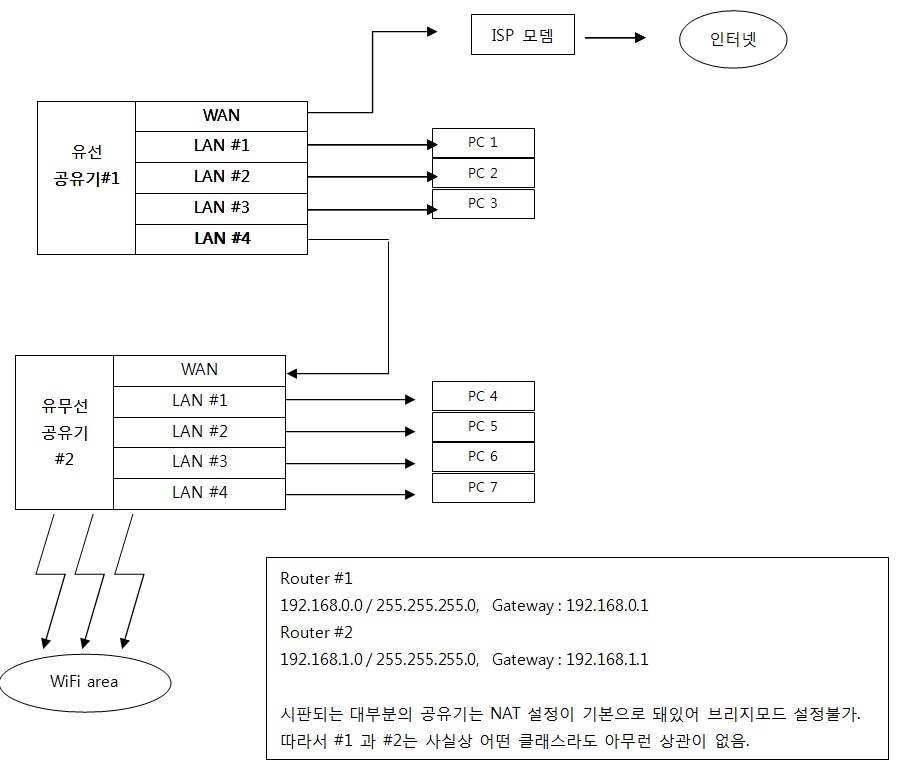
위와같이 상호 중복이 없도록 별개의 클래스 영역으로 설정해 둡니다.
아마도 기본값이겠지만 세컨 공유기의 WAN 설정은 케이블모뎀 (동적 IP)으로 세팅 합니다.
대개 DHCP IP는 24시간 동안 끊지 않으면 바뀌지 않는게 원칙이라 특별히 고정을 쓸 필요는 없습니다.
네트워크 설정위치는 각 공유기의 LAN 설정 부분에 있습니다.
DHCP는 양쪽다 기본값을 살려두고 게이트웨이는 공유기 주소로 보시면 됩니다.
이렇게만 하면 인터넷은 어디서든 쓸수 있지만 삼바에서 문제가 되는데 PC4~7 에서 PC1~3 쪽의 공유폴더에는 접근할수 있으나 반대로가 안됩니다. 아마도 호스트조차 찾지 못할겁니다.
이유는 #2 에서는 디폴트 게이트웨이인 WAN포트가 #1에 연결돼 있지만 반대로는 찾아갈 정보가 없기 때문 입니다.
이때는 공유기 #1에서 아래와 같은 라우팅 테이블을 하나 등록해두면 됩니다.
역시 LAN 설정 주변을 잘 보면 모두 등록하는곳이 있습니다.
라우팅 테이블 추가.
Destination : 192.168.1.0 - 목적지 즉 공유기 #2의 내부 IP 영역 (0은 그 상대의 모든 주소를 포함한다는 의미).
Subnet mask : 255.255.255.0 - 이쪽이 아니라 목적지의 서브넷입니다.(착각하면 안돼요.)
Gateway : 192.168.0.? - 공유기 #1 에서 다른 공유가 연결된 IP (세션 항목 또는 연결 리스트로 확인가능)
※ 게이트웨이가 중요한데 못찾았다면 공유기 #2에서 연결된 PC로 WAN 연결정보로 확인.
만일 PC3 자리에도 또다른 공유기를 달았다면 같은 방법으로 라우팅 테이블만 하나더 추가하면 됩니다.
라우팅 테이블 추가시 공유기 재시작은 필요치 않습니다.
이제는 PC1~PC7 그리고 Wifi 포함 어디서든 인터넷과 쌍방향 화일공유, 네트워크 프린팅이 가능합니다.
물론 양측 공유기 관리페이지의 진입또한 어디서든 가능합니다.
※ 단 다른 서브넷으로의 접근은 Netbios name으로 안되고 IP 주소만 가능합니다.
그건 포트 Forwarding으로 사용이 가능한데 그에관한 내용은 다음에 연재 하겠습니다..
※ W8의 경우 홈네트워크 영역마저 방화벽에서 기본적으로 필터링하고 있습니다.
따라서 홈영역에서의 방화벽을 해지하지 않으면 핑조차 못들어갑니다.
댓글 [5]
-
주올로지 2012.10.03 03:42
-
왕초보 2012.10.03 11:23
좋은 정보에 감사드립니다...
이제 노는 공유기를 잘 활용할수 있을것 같네요...
-
fgcv 2012.10.03 16:59
아파트 각 방에 인터넷이 들어오는데 그 중 한 방의 인터넷에 공유기를 연결하면
이 공유기에 연결된 pc와 다른 방의 pc와는 공유가 안 되던데
위의 방법을 응용하면 공유가 될 수 있나요?
최근엔 이런 경우가 많이 있는 것 같은데
해결책을 못 찾겠네요여유가 있어시면 여기에 대한 글도 부탁드립니다
그리고 라우팅테이블은 어디에서 설정하나요
네트웍 초짜입니다 ^^;
-
오펜하이머 2012.10.03 18:02
라우팅 테이블 추가는 그와같은 경우 모든 위치에서 공유폴더에 접근하기 위해 반드시 필요한겁니다.
테이블 추가는 위 그림의 경우 1차측 공유기에서만 추가하며 공유기 한대당 한 항목씩 추가합니다.
라우팅 추가는 1치측 공유기의 PC에서 브라우저로 관리자 페이지에 접속하면 LAN 설정 부분에 있습니다.
이때 중요한게 Win8은 방화벽을 해제하고 IP로만 접속됨을 잊으면 안됩니다.
-
썬파워 2013.05.22 12:34
뭘 그렇게 복잡하게 씁니까 ㅎㅋ
그냥 공유기 + 허브 하나 쓰면 다 해결 됩니다.
공유기도 대부분 허브 모드 지원 됩니다.
따라서 위에 방법은 복잡합니다.
그럴 필요도 없고요.
| 번호 | 제목 | 글쓴이 | 조회 | 추천 | 등록일 |
|---|---|---|---|---|---|
| [공지] | 강좌 작성간 참고해주세요 | gooddew | - | - | - |
| 3302 | 소프트웨어| 바이두 업로드 오류 해결하는 꼼수 [3] | 엘레벨 | 3552 | 3 | 05-18 |
| 3301 | 소프트웨어| 탐색기 애드온 Clover 의심스런 파일 IE연걸 차단(수정) [25] | 오호라7 | 3552 | 1 | 01-24 |
| 3300 | 윈 도 우| 윈도우10에서 윈도우시스템평가도구 없어도 성능체험지수 ... [8] | Star★Bros | 3561 | 0 | 04-29 |
| 3299 | 기 타| [팁] NAS(시놀,헤놀)관련-서버에 간단히 torrent 다운로드 ... [5] | sokury | 3564 | 0 | 12-28 |
| 3298 | 기 타| 워드패드 작성자료 저장방법 [2] | DaBin | 3565 | 3 | 07-14 |
| 3297 | 윈 도 우| 인터넷익스플러어10 사용중에 텍스트 선택이 않된다면? [1] | lakefog | 3568 | 1 | 10-22 |
| 3296 | 윈 도 우| KB3122947 업데이트 0x80070643 오류날 때 | kungms | 3585 | 1 | 12-09 |
| 3295 | 윈 도 우| IP 주소 변경 배치(DSN/WINS) [20] | 무월 | 3593 | 30 | 12-28 |
| 3294 | 기 타| 웹 브라우저 패스워드 관리:노출 가능성과 관련된 보안 정보 [7] | Kinesis | 3596 | 2 | 03-24 |
| 3293 | 윈 도 우| Windows 8 이상 버전에서 무선 연결 네트워크 목록 삭제하기 [4] | 人解 | 3596 | 0 | 10-09 |
| 3292 | 모 바 일| *스마트폰간 대용량파일,특수파일 주고받는 방법 [5] | murimgasa | 3606 | 2 | 12-19 |
| 3291 | 하드웨어| 하드 디스크의 파손된 커넥터 수리 방법 [8] | gooddew | 3614 | 9 | 05-16 |
| 3290 | 윈 도 우| 윈도우 업데이트 다운로드 및 설치 오류 조치 [6] | 미스라 | 3619 | 5 | 02-17 |
| 3289 | 윈 도 우| 악성코드 감염으로 ie 초기화면이 강제로 바뀌었을때 [7] |
|
3620 | 1 | 01-22 |
| 3288 | 윈 도 우| windows 11 네트워크 공유하는 방법 [7] | 버금차. | 3622 | 2 | 10-13 |
| 3287 | 소프트웨어| [팁] WinNTSetup.exe 업데이트 하기 [11] | suk | 3623 | 9 | 02-10 |
| 3286 | 윈 도 우| PE용 드라이버팩 다운로드 사이트 [6] | 히이이잌 | 3629 | 3 | 06-29 |
| 3285 | 하드웨어| 메인보드 모델명 확인하기 [5] | gooddew | 3633 | 22 | 03-28 |
| 3284 | 기 타| KMP플레이어 HTTP 스트리밍 (고용량,장시간) 사망 [3] | 모범생아이 | 3636 | 0 | 04-12 |
| 3283 | 기 타| winpese 윈빌더 필요한것 추출하기 [18] | 서기다 | 3636 | 8 | 04-11 |

요즘은 가정에서도 네트워크 프린터가 편히해서 많이 사용하지요. 이때 위와 같이 공유기를 두대 연결하여
포트 수를 늘릴 때 서로 다른 공유기에서 프린팅이 힘들었었는데, 라우팅테이블로 해결해주시니
참 편리하게 사용할 수 있겠습니다. 좋은 팁을 알려주셔서 감사합니다.